Hầu hết hàng nhà hàng quán ăn, quán cafe, trà sữa đều đa dạng thêm hình thức bán hàng online trên Zalo, Facebook, Website hay các app đặt đồ ăn, đặc biệt là sau thời điểm dịch bệnh diễn ra phức tạp. Thiết kế một bài đăng với ảnh minh họa thật đẹp giúp thu hút khách hàng chú ý đến bạn nhiều hơn. Đối với hình ảnh món ăn, đồ uống trông thật hấp dẫn, khách hàng sẽ không thể cưỡng lại được và phải đặt món ngay.
Không cần các kĩ thuật đồ họa quá cao siêu, bạn vẫn có thể làm menu online cho quán đẹp “lung linh” để up lên Facebook, chỉ với 10 phút đồng hồ. Dưới đây là 3 công cụ mà bạn có thể sử dụng để tạo menu online cho quán.

Thiết kế menu online đẹp mắt cho nhà hàng
1. 1. Sử dụng Canva để thiết kế menu online cho quán cafe, nhà hàng, trà sữa
Canva là một công cụ thiết kế trực tuyến. Trang web thiết kế menu miễn phí này cho phép người dùng tự thiết kế ảnh, logo, tờ rơi, menu hay video. Bạn có thể sử dụng các mẫu có sẵn và chỉnh sửa theo ý thích hoặc tự tạo một sản phẩm mang dấu ấn riêng của bạn.
Với Canva, bạn có thể thiết kế ảnh như một Designer chuyên nghiệp chỉ bằng việc kéo thả từ các công cụ miễn phí có sẵn. Khi mở quán cafe hay nhà hàng, việc tạo 1 thực đơn ấn tượng rất quan trọng.Hãy tạo một thực đơn hoàn chỉnh bằng việc kết hợp các món khai vị, món chính, món đặc biệt, món tráng miệng trên công cụ này. Nào, giờ thì bắt đầu ngay thôi.
- Bước 1: Mở Canva
Đầu tiên, hãy vào trang web Canva trên máy tính hoặc thiết bị di động và chọn 1 template menu mẫu ưng ý. Nhớ đăng ký nếu bạn chưa có tài khoản hoặc đăng nhập nếu bạn đã từng sử dụng Canva. Khi dịp Tết đến, bạn hãy tạo một menu Tết thật bắt mắt để thu hút khách hàng.

Chọn một template menu online để bắt đầu thiết kế menu trà sữa online
- Bước 2: Tùy chỉnh menu nhà hàng, quán cafe
Hãy sử dụng các công cụ kéo thả bên trái và hoàn thiện thiết kế menu online của bạn. Bạn có thể thêm Logo nhà hàng và các hình ảnh chụp món ăn, đồ uống của nhà hàng mình. Chỉ với một vài click chuột, bạn đã chỉnh sửa được ngay font chữ và màu sắc của bản thiết kế.
Hãy truy cập vào thư viện của Canva, các bạn sẽ vô cùng bất ngờ vì nguồn tài nguyên miễn phí của công cụ này. Hàng nghìn hình ảnh chất lượng cao, vector miễn phí, icon có sẵn. Bạn hãy sử dụng các bộ lọc ảnh, khung lưới để có bố cục như thiết kế chuyên nghiệp.

Thêm hình ảnh minh họa vào menu online
- Bước 3: Xuất bản ảnh Menu online
Ngay khi hoàn thiện, bạn có thể tải xuống file thiết kế dưới dạng PDF hoặc JPEG để đăng lên mạng xã hội, gửi cho khách hàng hoặc đi in ấn và sử dụng tại nhà hàng.
1 số lưu ý khi làm menu online quán cafe, nhà hàng bằng Canva:
- Bố cục các phần hợp lý
- Dễ đọc, màu sắc nổi bật
- Hình ảnh minh họa sắc nét
- Sử dụng font chữ thương hiệu và nổi bật
- Tên gọi món ăn, đồ uống rõ ràng và mô tả hấp dẫn
Dưới đây là video hướng dẫn làm menu cafe bằng Canva chi tiết, bạn hãy xem và làm theo nhé.
2. 2. Sử dụng PowerPoint để tạo menu cafe, trà sữa online
Một công cụ khá quen thuộc có thể tạo menu online chuyên nghiệp mà ít ai ngờ tới chính là Powerpoint. Công cụ này được tích hợp sẵn khi cài Microsoft Office trên máy tính. Không chỉ chuyên về trình chiếu, làm slide thuyết trình, MS Powerpoint còn là công cụ thiết kế khá hiệu quả, nhanh chóng và miễn phí.
Sử dụng Powerpoint để thiết kế menu online vô cùng đơn giản. Bạn thêm hình nền (background), các khối (shape) và chữ (text) để tạo khung cơ bản cho thực đơn. Powerpoint cũng cho phép thêm ảnh và cắt ghép (crop) ảnh vô cùng nhanh chóng và dễ dàng thực hiện.

Mẫu thực đơn được thiết kế sẵn trên kho Template Powerpoint
Tuy không có nhiều lựa chọn như Canva nhưng nếu biết kết hợp các công cụ và có mắt thẩm mỹ tốt, chủ quản vẫn có thể làm menu online cafe ấn tượng. Không chỉ vậy, bạn có thể lên kho Template của Microsoft và tải về các mẫu menu cafe, nhà hàng đẹp và tiến hành chỉnh sửa để phù hợp với nhu cầu của mình.
Dưới đây là video hướng dẫn làm menu nhà hàng, quán ăn, quán cafe trên Powerpoint chi tiết:
3. 3. Làm menu online đơn giản với tính năng Web Order trên phần mềm quản lý nhà hàng
Hiện nay, rất nhiều phần mềm quản lý quán cafe, nhà hàng có tính năng tạo menu online Web Order ngay trên phần mềm mà không cần phải thiết kế phức tạp, đơn cử như phần mềm Sapo FnB.
Nhắc đến phần mềm quản lý nhà hàng, các chủ quán vốn đã quen thuộc với các tính năng bán hàng như lên order, tính tiền, in hóa đơn. Không chỉ vậy, phần mềm còn giúp chủ quán quản lý nhà hàng, quán cafe từ tồn kho nguyên liệu, thông tin khách hàng, doanh thu đến nhân viên…
3.1. Tính năng Web Order là gì?
Web Order đóng vai trò như một chiếc Menu Online, được tạo bởi phần mềm quản lý bán hàng nhà hàng Sapo FnB, giúp chủ quán tự tạo nhanh chóng một trang menu bán hàng mang về, có đầy đủ tính năng từ đặt hàng và thanh toán, sau đó order sẽ được đồng bộ về hệ thống quản lý bán hàng của quán. 1 số tính năng nổi bật khác như:
- Khách mua hàng có thể chọn món từ xa trên menu online trong Web Order mà không cần tới quán. Từ đó tuân thủ quy định giãn cách và phòng dịch.
- Ngay khi tạo xong kênh bán online Web Order, chủ quán có thể gửi cho khách hàng đặt món bằng cách chia sẻ đường link tới Web Order hoặc gửi mã QR cho khách.
- Do tính năng được tích hợp trên phần mềm, nên chủ quán hoàn toàn không mất thêm chi phí chiết khấu cho các app vận chuyển.
- Kênh bán hàng Web Order giúp cho quán tiếp cận thêm nhiều khách hàng trên Facebook, Zalo, Instagram hay tin nhắn.

Trang menu online Web Order được tạo dễ dàng trên phần mềm quản lý nhà hàng
3.2. Cách tạo trang Website Order trên phần mềm quản lý
Các bước để tạo một Menu online trên phần mềm Sapo FnB cũng rất đơn giản với 4 bước dưới đây:
- Bước 1: Khởi tạo kênh Web Order trên trang quản trị phần mềm
Trên trang quản lý nhà hàng, bạn vào kênh Bán online và khởi tạo kênh Web Order.

- Bước 2: Chỉnh sửa màu sắc, nội dung giới thiệu của menu
Bạn có thể cấu hình điều chỉnh màu sắc, hình ảnh (favicon, banner), nội dung giới thiệu / thông báo hoặc các đường dẫn liên kết tới các mạng xã hội để quảng bá hình ảnh nhà hàng.
Bạn có thể tùy chỉnh trang thực đơn rất đơn giản vì trang menu online được bố cục sẵn và có hướng dẫn chi tiết cấu hình bằng tiếng Việt.

Tiếp theo bạn hãy thiết lập khu vực giao hàng và thời gian bán hàng mong muốn.
- Bước 3: Thiết lập các mặt hàng trên menu
Chủ quán không cần đưa các hình ảnh mặt hàng lên menu và cắt ghép thủ công như Canva hay Powerpoint. Giờ đây, phần mềm cho phép bạn chọn trực tiếp mặt hàng có sẵn trong danh mục sản phẩm của nhà hàng để đưa lên menu.

- Bước 4: Hoàn tất thiết kế và chia sẻ link đặt hàng
Sau khi thiết kế menu quán cafe, nhà hàng xong, bạn có thể chia sẻ link tới trang menu online Web Order và chia sẻ lên mạng xã hội hoặc gửi tin nhắn cho khách hàng mời họ order.
Bạn không cần phải tư vấn chốt đơn nữa mà khách mua hàng có thể tự chọn món ăn, thức uống mà họ yêu thích trên menu và tiến hành đặt hàng tự động. Sau khi nhận đơn, quán sẽ chuẩn bị món và gọi ship Ahamove để giao tận tay đồ ăn cho khách hàng.

Vì tính năng này sẵn có trên phần mềm quản lý bán hàng, chủ shop sẽ tiết kiệm được rất nhiều chi phí, không mất phí chiết khấu cho các bên thứ 3 như các nền tảng khác. Kênh bán hàng online này như một chiếc “phao cứu sinh”, giúp nhà bán hàng giải quyết bài toán bán mang về hiệu quả, từ đó gia tăng doanh thu nhanh chóng cho quán.
Bạn có thể trải nghiệm tính năng tạo menu online Web Order ngay trên phần mềm Sapo FnB tại đây:
Dùng thử miễn phí
Trên đây là 3 công cụ giúp chủ quán tạo menu online chuyên nghiệp cho nhà hàng, quán cafe. Bạn không cần phải có kĩ thuật về đồ họa mà vẫn có thể thiết kế cho mình những chiếc thực đơn hấp dẫn, ấn tượng để đăng lên mạng xã hội.
Ngoài việc sử dụng Canva hay Powerpoint, bạn hoàn toàn có thể tận dụng những tính năng Web Order sẵn có ngay trên phần mềm quản lý quán cafe, nhà hàng của mình. Khi quán triển khai kế hoạch bán hàng online thành công sẽ mang về nguồn thu cũng như số lượng khách hàng trung thành nhất định. Chúc bạn thành công!



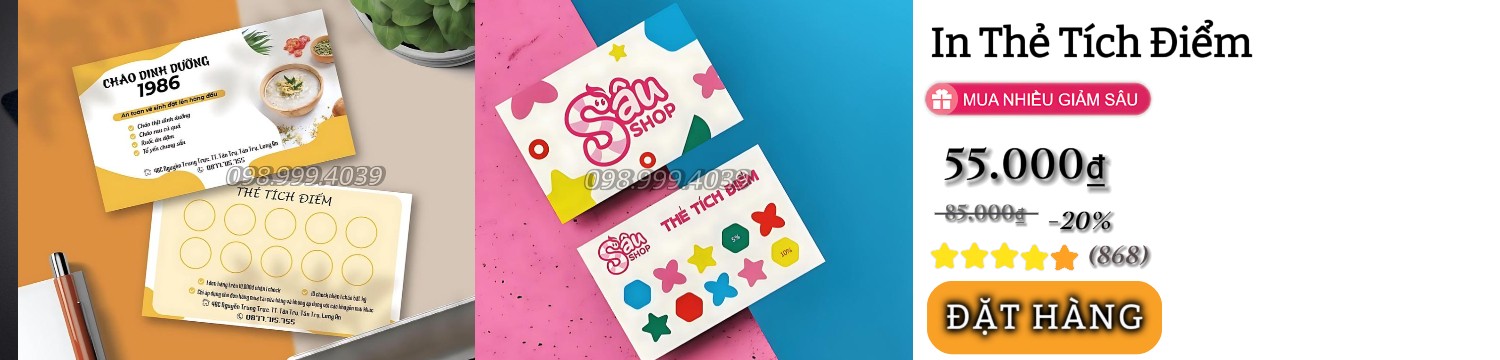
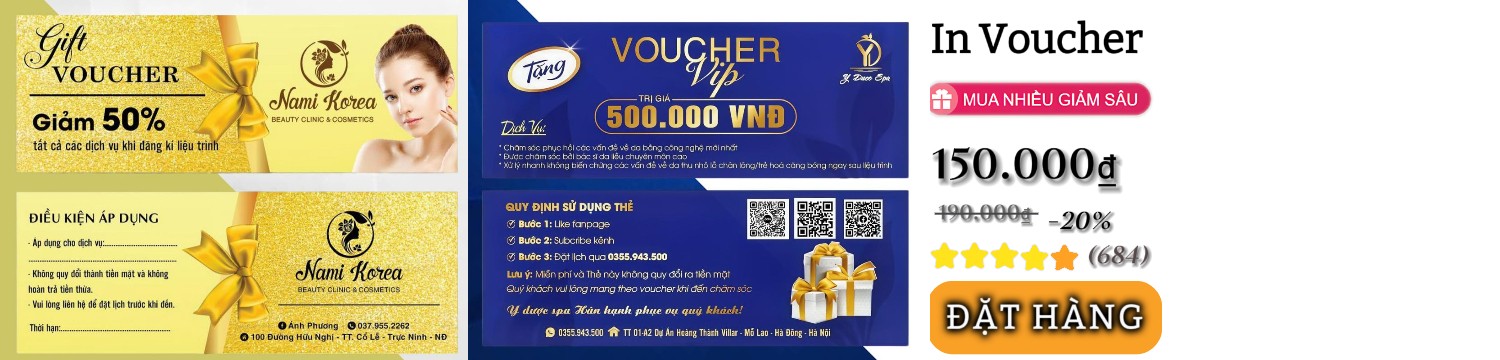
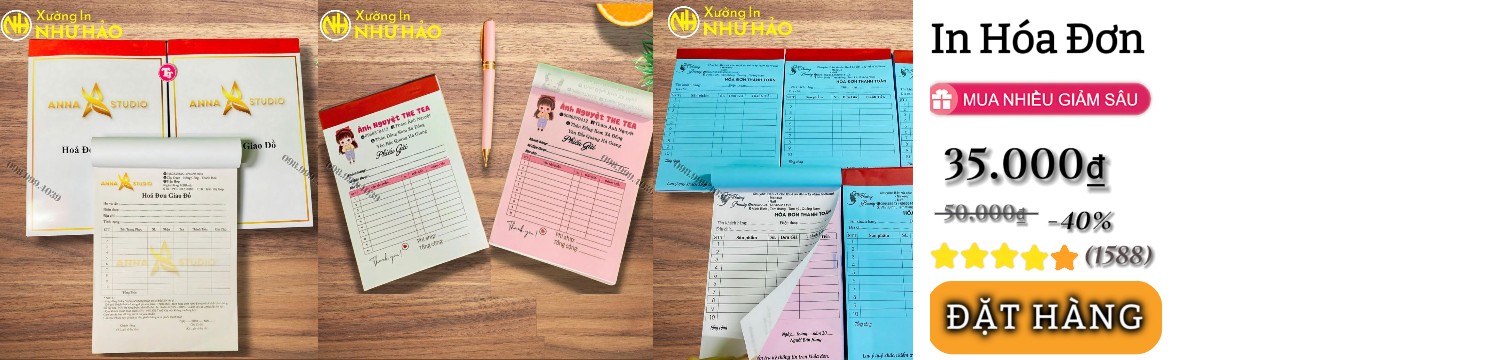


 42/10, 10 kiet 42 Phú Mộng tổ 12, Kim Long, Thành phố Huế
42/10, 10 kiet 42 Phú Mộng tổ 12, Kim Long, Thành phố Huế
 Thứ 2 – Thứ 7: 8h00 – 17h00
Thứ 2 – Thứ 7: 8h00 – 17h00